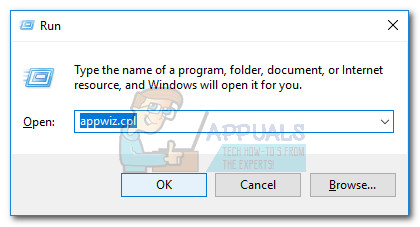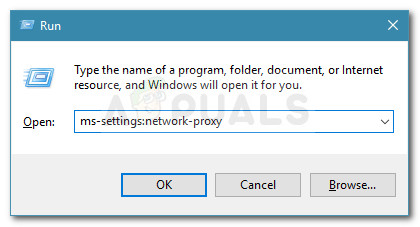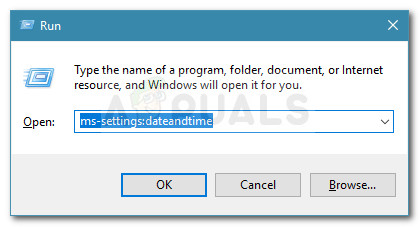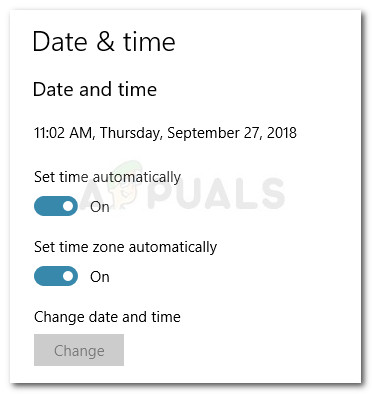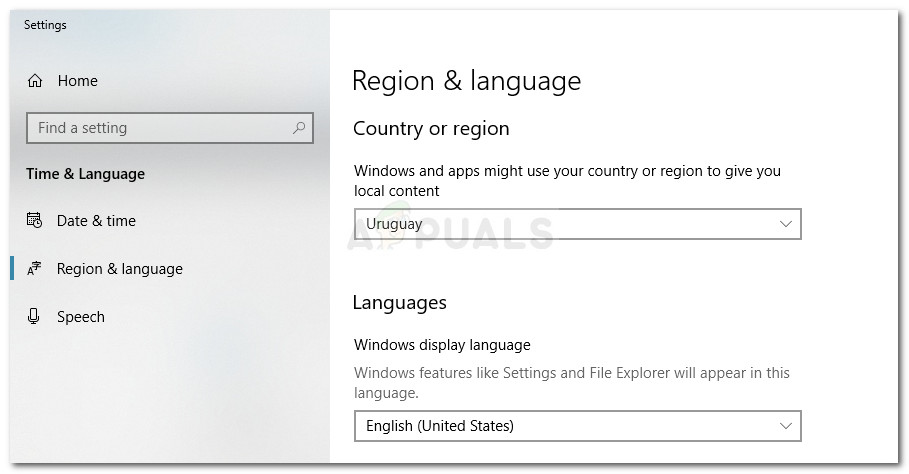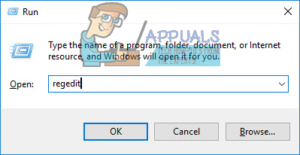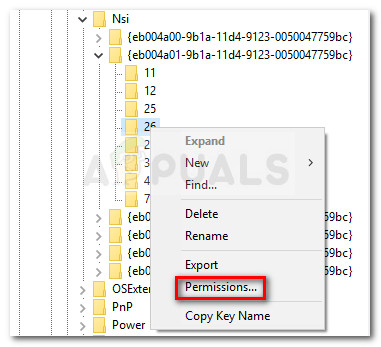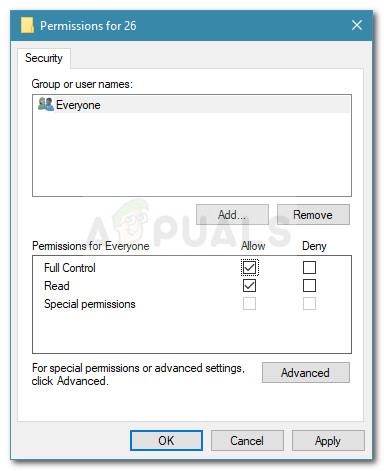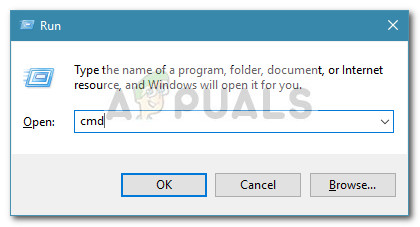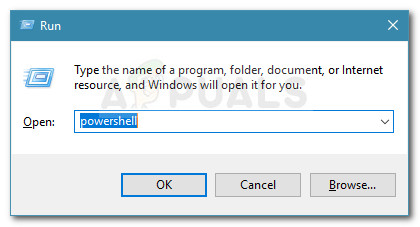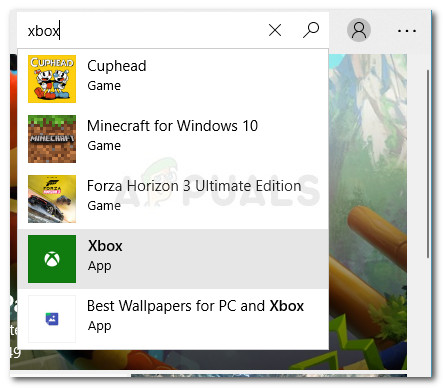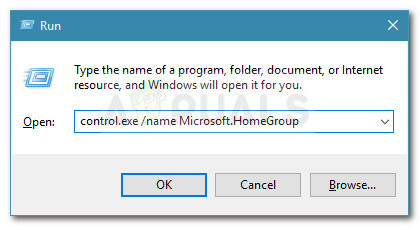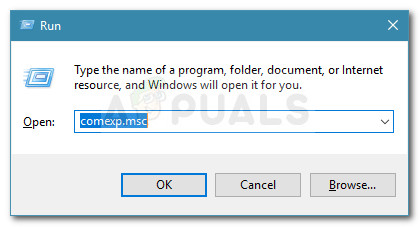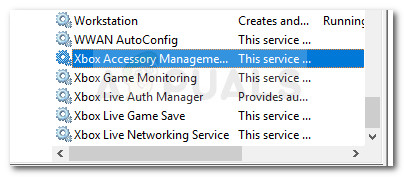Неколико корисника је пријавило да је добило 0кбба грешка код приликом покушаја покретања апликације Ксбок или одређене функције унутар ње на Виндовс рачунарима. Корисници који могу да покрену ову апликацију са грешкама обично пријављују да се сусрећу са 0кбба грешка када покушавате да користите Игра функција на било ком видео запису.

Нисмо у могућности да вас пријавимо. Покушајте поново касније.
Ова посебна грешка се углавном сусреће у оперативном систему Виндовс 10, али постоје и ретки извештаји о њеној појави у оперативном систему Виндовс 8.1.
Шта узрокује код грешке 0кбба?
Након покушаја да поновимо проблем и прегледавања различитих корисничких извештаја, идентификовали смо неколико потенцијалних криваца који би могли бити одговорни за појављивање 0кбба грешка:
- Независни антивирусни програм или заштитни зид прекидају везу - Постоји неколико случајева када је потврђено да је грешку проузроковало АВ ометање треће стране.
- Омогућена је проки веза - Изгледа да ће апликација Ксбок такође приказати 0кбба грешка ако филтрирате мрежну везу преко проки сервера. Извештено је да се ово дешава само код изворног начина стварања проки везе.
- Нетачна подешавања датума и региона - Испоставило се да ће апликација Ксбок унакрсно провјерити поставке региона и датума вашег подручја са стварним вриједностима и блокирати одлазне везе ако се утврде неусаглашености.
- Апликација Ксбок нема довољне дозволе - Неколико корисника је успело да реши овај проблем давањем додатних дозвола за вредност регистра која је примењена током процеса пријаве.
- Датотеке апликација за Ксбок су оштећене - Одређене операције или неке независне апликације могу вам оставити неисправну Ксбок апликацију. У овом случају, решење би било поновна инсталација апликације Ксбок помоћу команде Поверсхелл или Цомманд Промпт.
- Мрежа ХомеГроуп је постављена на Јавно - Неколико корисника којима је постављена ХомеГроуп Јавно су успели да реше проблем променом у Приватни .
Како исправити код грешке 0кбба?
Ако наиђете на ову одређену грешку, овај чланак ће вам пружити збирку ефикасних корака за решавање проблема. Испод је збирка метода за које су други корисници у сличној ситуацији утврдили да су ефикасне у решавању проблема или заобилажењу проблема.
Да бисте максимизовали шансе за успех, саветујемо вам да следите доленаведене методе редом како су представљени док не пронађете решење које решава проблем у вашем одређеном сценарију. Почнимо!
Онемогућите или деинсталирајте безбедносна решења независних произвођача (ако је применљиво)
Пре него што покушамо било шта друго, уклонимо могућност мешања треће стране. Неколико погођених корисника пријавило је да је код грешке нестао и могли су нормално да користе апликацију Ксбок након што су онемогућили заштиту свог независног антивируса у стварном времену.
Белешка: Ако не користите безбедносно решење треће стране, наставите са следећим методама у наставку.
Међутим, други корисници су пријавили да је проблем решен тек након што су деинсталирали своје безбедносно решење треће стране. Нортон и МцАфее су често пријављени као кривци за ово посебно питање.
Да бисте тестирали да ли се ова теорија држи тачно у вашем конкретном случају, затворите антивирус треће стране (уверите се да не ради у позадини) и покрените апликацију Ксбок да бисте видели да ли можете да се пријавите без 0кбба грешка.
Ако се иста грешка и даље приказује, следите доњи водич како бисте били сигурни да нема ометања треће стране чистим деинсталирањем вашег безбедносног решења. Ево како:
- Притисните Виндовс тастер + Р. да бисте отворили дијалошки оквир Покрени. Затим откуцајте „ аппвиз.цпл “И притисните Ентер да се отвори Програми и функције .
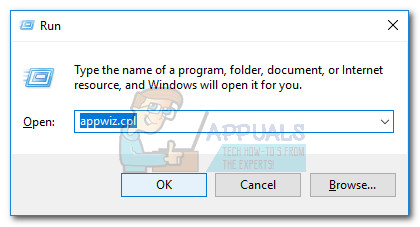
Покрени дијалог: аппвиз.цпл
- У Програми и функције , пронађите безбедносно решење треће стране и кликните десним тастером миша на њега и одаберите Деинсталирај .
- Следите упутства на екрану да бисте деинсталирали сигурносни пакет са система.
- Да бисте се уверили да нема остатака датотека које би и даље могле да узрокују сметње у вашој апликацији Ксбок, следите овај водич ( овде ) како бисте осигурали да у потпуности деинсталирате безбедносну апликацију независног произвођача.
- Поново покрените рачунар и погледајте да ли се апликација Ксбок отвара без 0кбба грешка при следећем покретању.
Ако и даље видите исту грешку, пређите на друге методе у наставку.
Онемогућите уграђену проки везу (ако је применљиво)
Неколико различитих корисника пријавило је да је у њиховом случају 0кбба грешка је олакшана проки везом створеном путем уграђеног Виндовс начина. Већина њих је пријавила да је проблем решен и могли су нормално да се повежу са апликацијом Ксбок након што су онемогућили прокси везу.
Ако нисте сигурни да ли прокси сервер омогућава откривање овог проблема, следите доња упутства да бисте спречили проки сервер да филтрира везу:
- Притисните Виндовс тастер + Р. отворити а Трцати Дијалог. Даље, откуцајте „ мс-поставке: мрежни прокси “И ударио Ентер да се отвори Заступник на картици Подешавања апликација.
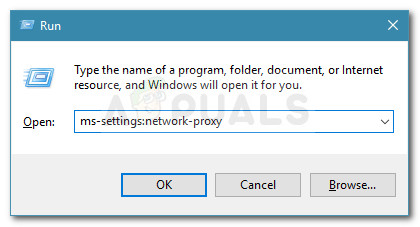
Покрени дијалог: мс-сеттингс: нетворк-проки
- Унутар Заступник картице, померите се надоле до Ручно подешавање проки сервера и уверите се да је Користите проки сервер прекидач је онемогућен.
- Поново покрените рачунар и погледајте да ли можете да се пријавите помоћу апликације Ксбок при следећем покретању. Ако то још увек не можете да урадите помоћу исте поруке о грешци, наставите доле са следећим методом у наставку.
Подесите тачна подешавања региона и датума
Изгледа да је 0кбба грешка такође може бити узроковано нетачним нетачним Регија у датуму и времену подешавања. Неколико корисника је пријавило да је проблем решен чим су уноси Регије и датум ажурирани на тачна подешавања.
Постоје назнаке да Ксбок апликације укрштају ваше уносе са стварним вредностима и блокирају било коју одлазну везу ако се пронађу неусаглашености.
За случај да имате проблема са приступом Датум време подешавања, ево кратког водича који ће вам показати како да подесите тачне вредности региона и датума:
- Притисните Виндовс тастер + Р. да бисте отворили дијалог. Даље, откуцајте „ мс-подешавања: датум и време “И притисните Ентер отворити Картица Датум и време апликације за подешавања.
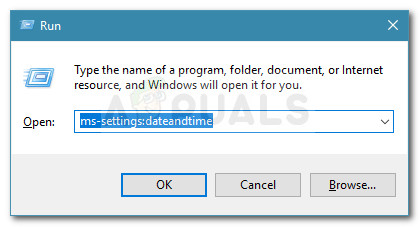
Покрени дијалог: мс-сеттингс: датеандтиме
- Унутар Датум време прозор, уверите се да су преклопке повезане са Аутоматски подесите време и Аутоматски подесите временску зону су омогућени.
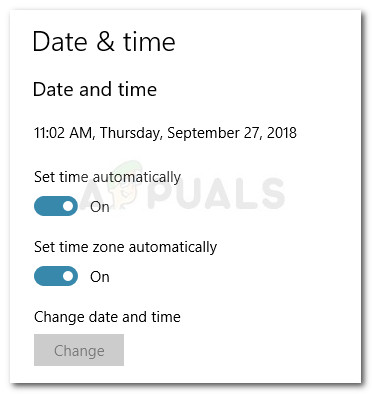
Аутоматска подешавања датума и временске зоне
- Сада користите лево окно да бисте кликнули на Регија и језик. Даље, под Земља и регион , подесите земљу пребивалишта.
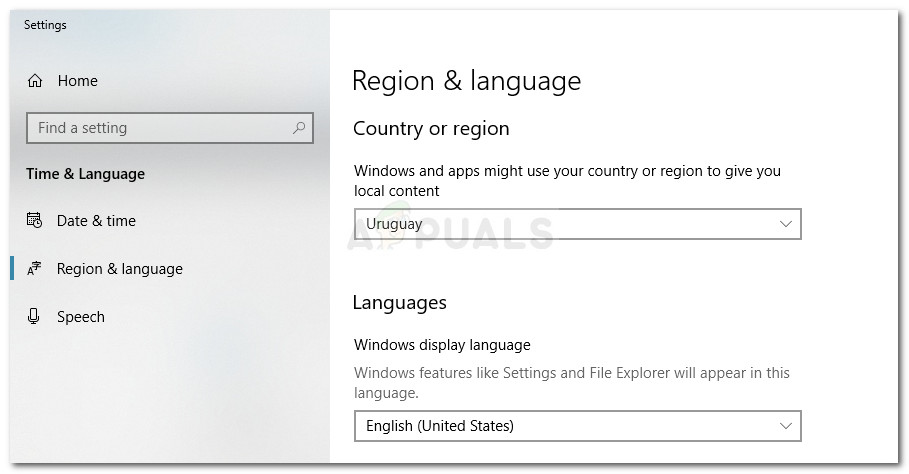
Постављање тачних подешавања региона
- Поново покрените машину. При следећем покретању, погледајте да ли је грешка решена поновним отварањем апликације Ксбок.
Ако се и даље сусрећете са 0кбба грешка, пређите на следећи метод у наставку.
Измена регистра и ресетовање ИП адресе
Неколико проблема је пријавило могућност решавања 0кбба грешка давањем додатних дозвола кључу регистратора који се користи током процеса пријаве Ксбок апликације. Неколико корисника је пријавило да је проблем решен чим је вредност регистра промењена и ИП ресетован.
Ево кратког водича о томе како да извршите ове модификације:
- Притисните Виндовс тастер + Р. да бисте отворили још један дијалошки оквир. Даље, откуцајте „ регедит “И ударио Ентер да отворите уређивач регистра. Ако на то затражи УАЦ (контрола корисничког налога).
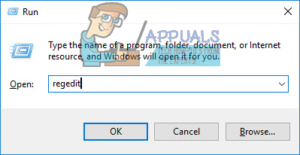
Покрени дијалог: регедит
- Унутар уређивача регистра, помоћу левог окна дођите до следећег кључа: ХКЕИ_ЛОЦАЛ_МАЦХИНЕ СИСТЕМ ЦуррентЦонтролСет Цонтрол Нси {еб004а01-9б1а-11д4-9123-0050047759бц} 26
- Десни клик на 26 вредност регистра и изаберите Дозволе .
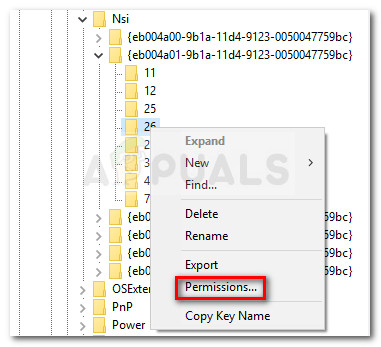
Дозволе за приступ 26
- Сада одаберите Свима група из Имена група или корисника , па сиђите доле Дозволе за све, проверите Дозволи кутија повезана са Потпуна контрола и погодио Применити .
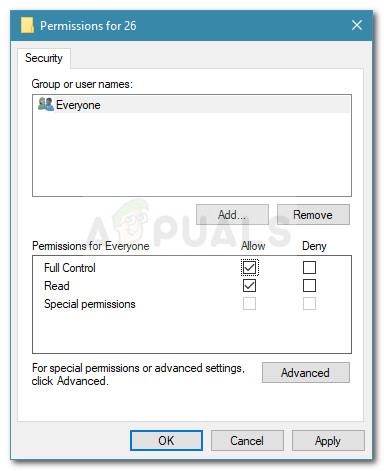
Одобравање потпуне контроле свима
- Затворите уређивач регистра.
- Притисните Виндовс тастер + Р. отворити другу Трцати Дијалог. Овај пут укуцајте „ цмд “И притисните Цтрл + Схифт + Ентер отворити повишену командну линију. Када се од вас затражи УАЦ (контрола корисничког налога) кликните на да .
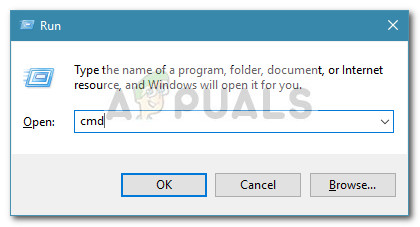
Покрените дијалог: цмд и притисните Цтрл + Схифт + Ентер
- У повишену командну линију откуцајте следећу команду и притисните Ентер :
нетсх инт ип ресетовање
Белешка: Ова наредба ће ресетовати ТЦП ИП поставке тренутне машине.
- Рестартујте свој рачунар ако се то аутоматски не затражи. При следећем покретању, погледајте да ли је проблем решен покушајем поновног отварања апликације Ксбок.
Ако проблем и даље није решен, наставите са следећим методом у наставку.
5. метод: Деинсталирајте апликацију путем ПоверСхелл-а
Постоји неколико операција које сте могли да извршите и које ризикују да разбију апликацију Ксбок. Поред тога, постоје неке независне апликације које могу оштетити неке датотеке које су неопходне током процеса регистрације за Ксбок апликацију.
Неколико корисника је пријавило да су успели да реше проблем употребом Поверсхелл-а за чишћење деинсталације апликације Ксбок. На основу њихових извештаја, апликација је почела да функционише без проблема након што су је поново преузели из Виндовс продавнице.
Да бисте себи олакшали, следите доњи водич да бисте деинсталирали апликацију Ксбок помоћу Поверсхелл-а, а затим је поново преузели из продавнице:
- Притисните Виндовс тастер + Р. да бисте отворили дијалошки оквир Покрени. Затим откуцајте „ ПоверСхелл “И притисните Цтрл + Схифт + Ентер отворити Поверсхелл са административним привилегијама. Када се од вас затражи УАЦ (контрола корисничког налога) изабрати да .
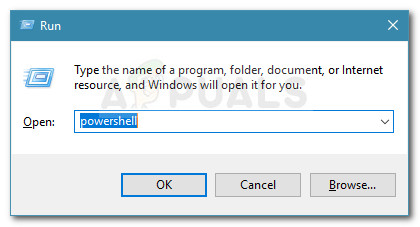
Покрени дијалог: ПоверСхелл
- У повишену ПоверСхелл, убаците следећу команду и притисните Ентер да бисте у потпуности деинсталирали Ксбок апликацију:
Гет-АппкПацкаге * кбокапп * | Ремове-АппкПацкаге - Када се апликација успешно деинсталира, поново покрените рачунар.
- При следећем покретању отворите апликацију Виндовс продавница и потражите Ксбок помоћу функције претраживања (горњи десни угао).
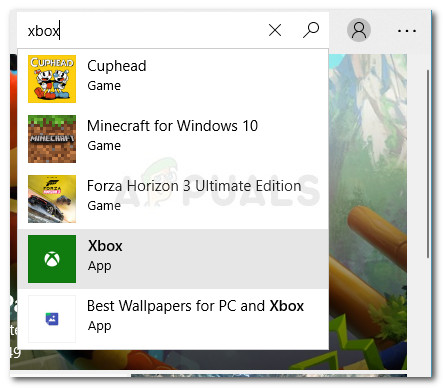
Поново преузмите апликацију Ксбок
- Затим кликните на Добити и сачекајте да се апликација инсталира. Једном када се апликација инсталира, могли бисте да се пријавите без наилажења на 0кбба грешка.
Метод 6: Промена типа мреже из јавне у приватну
Неколико корисника успело је да проблем реши тако што су изменили нека подешавања ХомеГроуп тако да је мрежа постављена на Привате. Очигледно, апликација Ксбок има тенденцију квара када је корисник претходно креирао кућну групу која је постављена на Јавно.
Белешка: Имајте на уму да је почев од ажурирања од 10. априла 2018, функција ХомеГроуп уклоњена из Виндовс 10. али ако још увек нисте применили ову исправку, и даље можете следити кораке у наставку.
Ево кратког водича о томе како да промените тип мреже из Јавно до Приватни :
- Притисните Виндовс тастер + Р. да бисте отворили дијалошки оквир Покрени. Затим откуцајте „ цонтрол.еке / име Мицрософт.ХомеГроуп ” и притисните Ентер да бисте отворили прозор Хомегроупс.
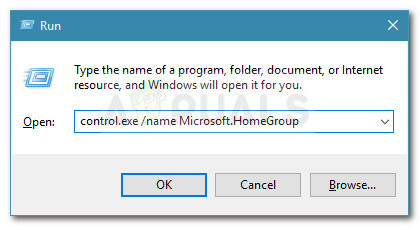
Покрените дијалог: цонтрол.еке / име Мицрософт.ХомеГроуп
- Изаберите своју матичну групу и промените мрежни профил из Јавно до Приватни .
- Поново покрените рачунар и погледајте да ли је проблем решен при следећем покретању.
Ако и даље наилазите на грешку 0кбба, наставите доле са следећим методом у наставку.
Метод 7: Подесите све услуге повезане са Ксбок-ом на Аутоматиц
Тхе пријавите се у 0кбба код грешке може се десити и зато што је спречено покретање неких (или свих) услуга које користи апликација Ксбок. То се може решити одласком на екран Услуге и распоређивањем аутоматског покретања при сваком покретању.
Ево кратког водича о томе како да омогућите све потребне Ксбок услуге:
- Притисните Виндовс тастер + Р. да бисте отворили дијалошки оквир за покретање. Затим откуцајте „ цомекп.мсц “И притисните Ентер да се отвори Услуге компонената .
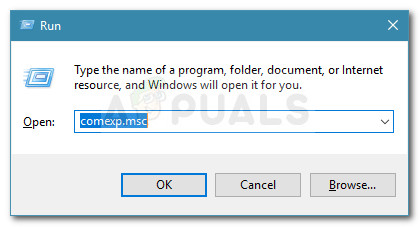
Покрени дијалог: цомекп.мсц
- Унутар компонентних услуга проширите Услуге таб.
- Померите се скроз до дна и двапут кликните на прву услугу која започиње са Ксбок . Затим идите на Генерал и промените Тип покретања до Аутоматски .
- Поновите 3. корак са осталим услугама које почињу са Ксбок-ом.
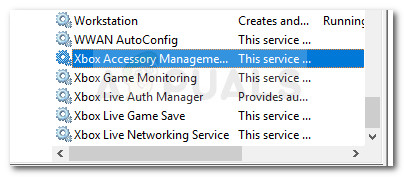
Промените услуге на Аутоматске
- Једном када су све услуге постављене на Аутоматски , поново покрените рачунар и проверите да ли је проблем решен при следећем покретању.